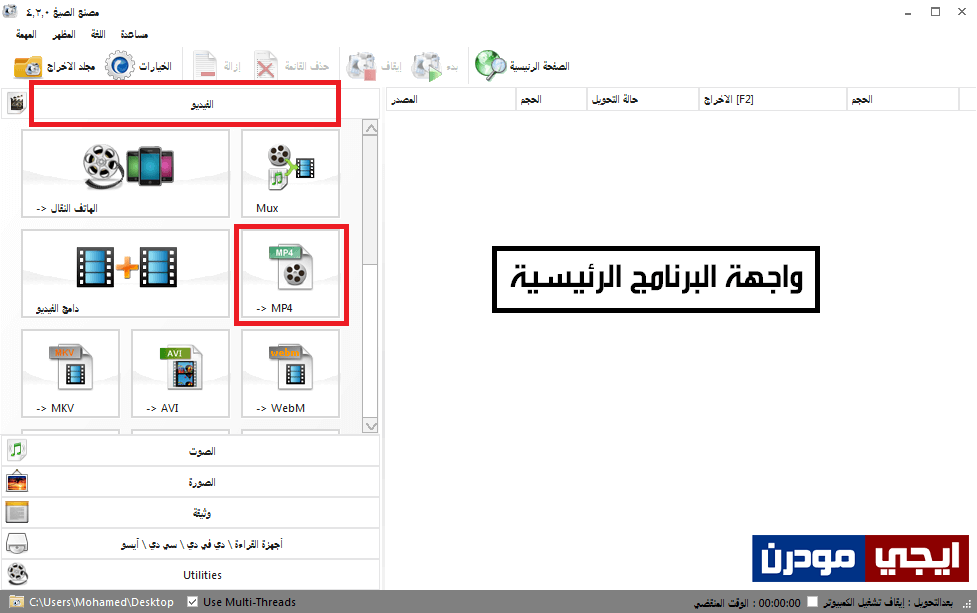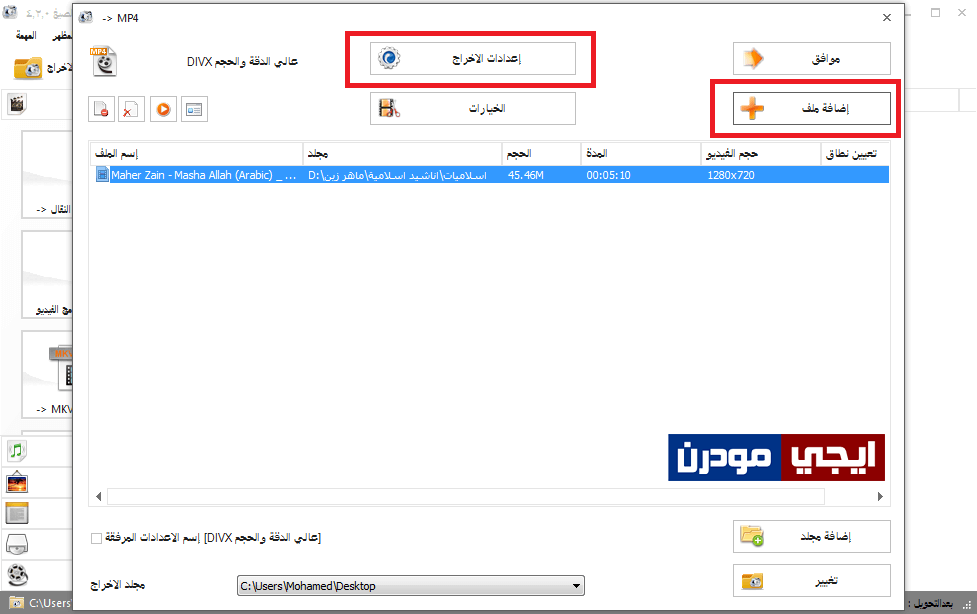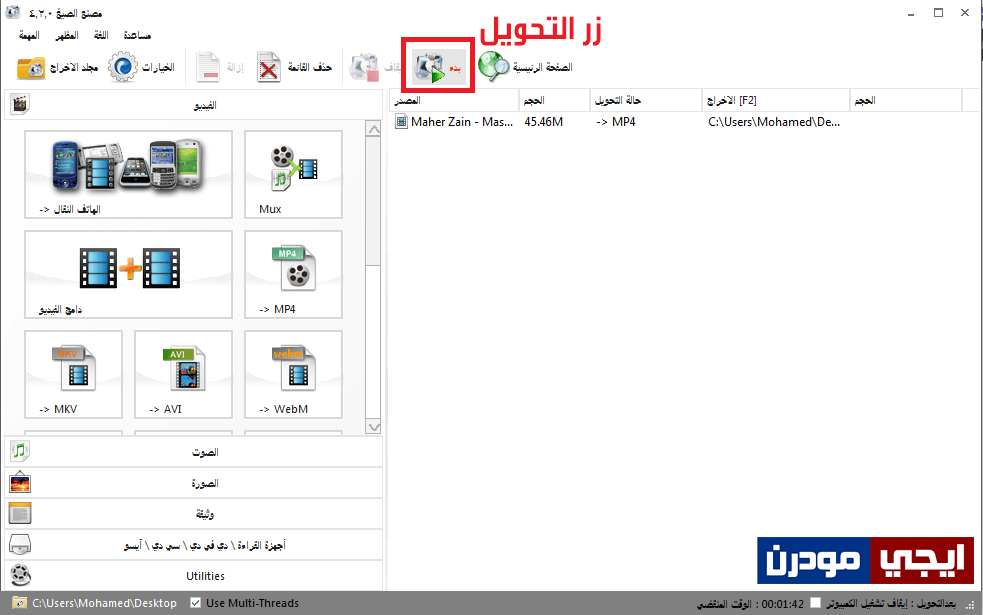تحويل صيغة الفيديو MKV الى MP4 مجانًا
نتعرف معكم في هذا المقال على كيفية تحويل صيغة الفيديو MKV الى MP4، حيث تُعتبر هذه الصيغة من أصعب صيغ الفيديو من حيث التعامل، كما أنها مُهمة لنا حيث تُستخدم بكثرة في ضغط الفيديوهات والأفلام كبيرة الحجم مع الحفاظ على الجودة. عمومًا سنستخدم أحد أفضل برامج تحويل الفيديو، وهو برنامج فورمات فاكتوري أو كما يُسمى مصنع الصيغ. هذا البرنامج بشكل شخصي أعتبره أفضل برنامج لتحويل الفيديوهات، فهو قادر على تحويل أي صيغة فيديو مهما كانت لأي صيغة أخرى. البرنامج أيضًا له وظائف أخرى مُتعددة مثل قدرته على دمج الفيديوهات وتحويل الفيديو إلى صوت وتحويل صيغ الصوت والصور والكثير من الأشياء الأخرى التي لا يسع المجال لذكرها هُنا.
كيفية تحويل فيديو MKV الى MP4:
في البداية يجب أن تقوم بتثبيت برنامج format factory على جهازك، ويُمكنك تحميله من خلال هذه الصفحة. البرنامج مجاني بشكل كامل ومتوافق مع جميع إصدارات الويندوز حتى ويندوز 10 بتحديثه الأخير. بعد تحميل البرنامج قُم بتثبيته على جهازك، ثم قُم بفتحه من الأيقونة التي تظهر على شاشة سطح المكتب، حيث ستظهر لك واجهة البرنامج الرئيسية كما بالصورة التالية.
في ناحية اليسار من البرنامج ستجد قائمة جانبية تحتوي على تبويبات. التبويب الأول هو الفيديو وبداخله سنجد مُربع يحتوي على كلمة MP4 كما هو مُبين. الآن كُل ما عليك هو الضغط على MP4، ثم بعد ذلك سيتم فتح نافذة جديدة مُستقلة. من هذه النافذة سنحدد الفيديو المُراد تحويله الى صيغة MP4 وذلك من خلال الضغط على زر “إضافة ملف”، بعد ذلك سنضغط على زر “إعدادات الإخراج” وذلك لكي نتمكن من ضبط جودة الفيديو النهائي سواء كنا نريد الجودة عالية أو متوسطة أو مُنخفضة.
يُمكنك أيضًا تحديد المكان الذي تود حفظ الفيديو فيه من خلال الضغط على زر “تغيير” بالأسفل، حيث يُمكنك إختيار مكان لحفظ الفيديو النهائي بدلًا من المكان الإفتراضي الذي يُحدده البرنامج. نضغط بعد ذلك على زر “موافق” ليتم غلق نافذة الإعدادات والعودة إلى نافذة البرنامج الرئيسية مرة أخرى.
أخيرًا سنضغط على زر “بدأ” الموجود بالأعلى باللون الأخضر ليقوم البرنامج فورًا بتحويل الفيديو من صيغة MKV الى صيغة MP4، وستجد الفيديو بعد إنتهاء التحويل في المكان الذي قُمت بتحديده. ننوه أخيرًا أن البرنامج يُمكنك إستخدام في أي تحويل أي صيغة فيديو أخرى الى MP4.